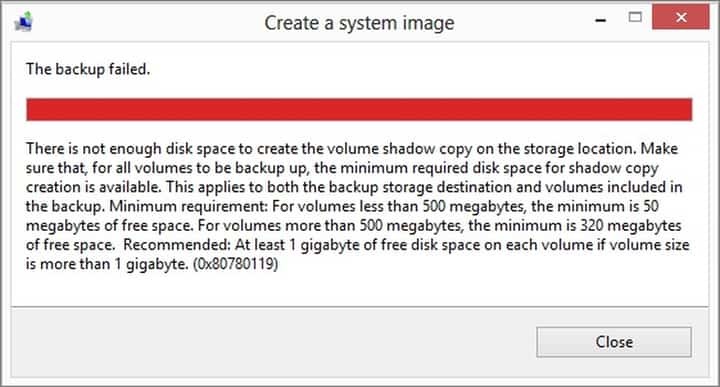
Ez a szoftver folyamatosan futtatja az illesztőprogramokat, így biztonságban lesz az általános számítógépes hibáktól és a hardverhibáktól. Ellenőrizze az összes illesztőprogramot most 3 egyszerű lépésben:
- Töltse le a DriverFix alkalmazást (ellenőrzött letöltési fájl).
- Kattintson a gombra Indítsa el a szkennelést hogy megtalálja az összes problémás illesztőprogramot.
- Kattintson a gombra Frissítse az illesztőprogramokat új verziók beszerzése és a rendszer hibás működésének elkerülése érdekében.
- A DriverFix alkalmazást letöltötte 0 olvasók ebben a hónapban.
Amikor egy rendszerképfájlt hoz létre Windows 8.1 rendszerben, és a partíción vannak bizonyos hibák, vagy nincs elég szabad hely, akkor valószínűleg a következő hibaüzenetet kapja: „Nincs elég lemezterület a tárolási hely kötet árnyékmásolatának létrehozásához (0x80780119) ”. Nos, kövesse az alábbi oktatóanyagot, hogy többet megtudjon erről a problémáról és a 0x80780119 hibakód javításáról a Windows 8.1 operációs rendszerben.
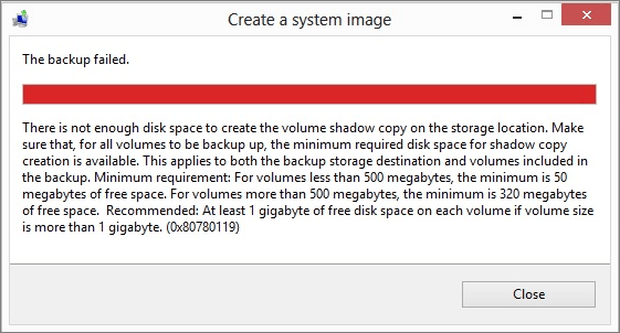
A rendszer biztonsági másolatának elkészítéséhez szükséges hely nem csak a Windows operációs rendszer szokásos partíciójában található, hanem a kép kötet árnyékmásolatára is utal. Ez a másolat az OEM Recovery partícióra kerül, amelyet a Windows hoz létre, de a legtöbb esetekben a partíción nincs elég szabad hely az árnyékmásolat elhelyezéséhez ott.
Javítsa ki a 0x80780119 hibát a Windows 8 és a Windows 8.1 rendszerben
1. Csökkentse a helyreállítási partíciót
- Nyissa meg a Windows operációs rendszerében elérhető „Lemezkezelő” funkciót a képernyő alsó oldalán található nyíl megnyomásával, vagy csak csúsztassa felfelé az alkalmazásablak megnyitásához.
- Most az Alkalmazások képernyőn csúsztassa ujját a képernyő jobb oldalára a „Windows rendszer” szolgáltatás megnyitásához.
- Kattintson bal gombbal vagy koppintson az ott elérhető „Vezérlőpult” funkcióra.
- A „Windows rendszer” kategóriában megtalálja a „Rendszer és biztonság” linket.
- A „Rendszer és biztonság” szolgáltatásban kattintson a bal egérgombbal, vagy koppintson a képernyő alján található „Felügyeleti eszközök” lehetőségre.
- Az „Adminisztrációs eszközök” ablakban kattintson duplán (bal egérgombbal) a „Számítógép-kezelés” elemre.
- A „Számítógép-kezelés” ablakban kattintson a bal egérgombbal, vagy érintse meg a „Lemezkezelés” gombot.
Jegyzet: A „Lemezkezelés” funkció megjelenítéséhez ki kell bővítenie a „Tárolás” opciót. - A „Lemezkezelő” ablakban meg kell adnia az eszközön készített partíciókat.
- Keresse meg a „helyreállítási partíciót”, amelynek körülbelül 500 MB méretűnek kell lennie.
- Kattintson jobb gombbal erre a partícióra, majd kattintson bal gombbal vagy érintse meg a megjelenő menüben elérhető „Kötet csökkentése” funkciót.
- Most előtted kell lennie a kiválasztott partíció „Shrink” ablakának.
- A „Teljes méret csökkentése előtt MB-ban” mellett legalább 500 MB-nak kell lennie.
- Például, ha a partíció 500 MB, mint fent, akkor egy „10” -et kell írnia az „Adja meg az összezsugorodó terület méretét MB-ban” mellé, hogy 500 MB alá kerüljön az „Összesen méret összezsugorodás után MB-ban ”(ha 10-et ír a mezőbe a fent leírtak szerint, 500 MB-os partíció esetén a„ Teljes méret MB-os zsugorodás után ”értéket kell megadnia 490 MB)
Jegyzet: Ha ez a partíció nagyobb, mint 500 MB, akkor be kell írnia a „Írja be a hely méretét” melletti mezőbe csökkenteni MB-ban ”azt a számot, amely ahhoz szükséges, hogy az MB a„ Teljes méret csökkentése után MB-ban ”mező 500 alatt legyen MB. - Kattintson bal gombbal vagy koppintson az ablak alsó részén található „Shrink” gombra.
- A folyamat befejezése után a partíciónak 490 MB méretűnek kell lennie.
- Újra kell indítania a Windows 8.1 operációs rendszert.
- Próbálja meg megtudni, hogy elkészítheti-e a biztonsági másolatot most.
2. Futtasson egy lemezellenőrzést
- Számítógép megnyitása (ez a számítógép)
- Kattintson a jobb gombbal az ellenőrizni kívánt meghajtóra, és nyissa meg a Tulajdonságok elemet
- Kattintson az Eszközök fülre, majd kattintson az Ellenőrizze most (a Hibakeresés részben található)
- Kattintson a „A fájlrendszer hibáinak automatikus javítása” elemre, ha azt szeretné, hogy a számítógépe automatikusan elvégezze
Nesze. Most van egy módszere, amellyel kijavíthatja a 0x80780119 hibakódot a Windows 8.1 vagy Windows 8 operációs rendszerben. Az alábbiakban írhat nekünk, ha valami nem világos, és mi tovább segítünk ebben a kérdésben.
OLVASSA EL: MEGOLDVA: Pontatlan hiba a Windows 10 rendszerben (0x80004005 hiba)


